Form-datetimepicker日期时间选择器
一、 日期和时间点
DateTimePicker 日期时间选择器,在同一个选择器里选择日期和时间
通过设置type属性为datetime,即可在同一个选择器里同时进行日期和时间的选择。快捷选项的使用方法与 Date Picker 相同。
<div class="block"><span class="demonstration">默认</span><el-date-pickerv-model="value1"type="datetime"placeholder="选择日期时间"></el-date-picker></div><div class="block"><span class="demonstration">带快捷选项</span><el-date-pickerv-model="value2"type="datetime"placeholder="选择日期时间"align="right":picker-options="pickerOptions1"></el-date-picker></div><div class="block"><span class="demonstration">设置默认时间</span><el-date-pickerv-model="value3"type="datetime"placeholder="选择日期时间"default-time="12:00:00"></el-date-picker></div><script>new Vue({el: '#app',data() {return {pickerOptions1: {shortcuts: [{text: '今天',onClick(picker) {picker.$emit('pick', new Date());}}, {text: '昨天',onClick(picker) {const date = new Date();date.setTime(date.getTime() - 3600 * 1000 * 24);picker.$emit('pick', date);}}, {text: '一周前',onClick(picker) {const date = new Date();date.setTime(date.getTime() - 3600 * 1000 * 24 * 7);picker.$emit('pick', date);}}]},value1: '',value2: '',value3: ''};}})</script>
二、日期和时间范围
设置type为datetimerange即可选择日期和时间范围
<div class="block"><span class="demonstration">默认</span><el-date-pickerv-model="value4"type="datetimerange"range-separator="至"start-placeholder="开始日期"end-placeholder="结束日期"></el-date-picker></div><div class="block"><span class="demonstration">带快捷选项</span><el-date-pickerv-model="value5"type="datetimerange":picker-options="pickerOptions2"range-separator="至"start-placeholder="开始日期"end-placeholder="结束日期"align="right"></el-date-picker></div><script>new Vue({el: '#app',data() {return {pickerOptions2: {shortcuts: [{text: '最近一周',onClick(picker) {const end = new Date();const start = new Date();start.setTime(start.getTime() - 3600 * 1000 * 24 * 7);picker.$emit('pick', [start, end]);}}, {text: '最近一个月',onClick(picker) {const end = new Date();const start = new Date();start.setTime(start.getTime() - 3600 * 1000 * 24 * 30);picker.$emit('pick', [start, end]);}}, {text: '最近三个月',onClick(picker) {const end = new Date();const start = new Date();start.setTime(start.getTime() - 3600 * 1000 * 24 * 90);picker.$emit('pick', [start, end]);}}]},value4: [new Date(2000, 10, 10, 10, 10), new Date(2000, 10, 11, 10, 10)],value5: ''};}})</script>
三、默认的起始与结束时刻
使用datetimerange进行范围选择时,在日期选择面板中选定起始与结束的日期,默认会使用该日期的00:00:00作为起始与结束的时刻;通过选项default-time可以控制选中起始与结束日期时所使用的具体时刻。default-time接受一个数组,数组每项值为字符串,形如12:00:00,其中第一项控制起始日期的具体时刻,第二项控制结束日期的具体时刻。
<div class="block"><span class="demonstration">起始日期时刻为 12:00:00</span><el-date-pickerv-model="value6"type="datetimerange"start-placeholder="开始日期"end-placeholder="结束日期":default-time="['12:00:00']"></el-date-picker></div><div class="block"><span class="demonstration">起始日期时刻为 12:00:00,结束日期时刻为 08:00:00</span><el-date-pickerv-model="value7"type="datetimerange"align="right"start-placeholder="开始日期"end-placeholder="结束日期":default-time="['12:00:00', '08:00:00']"></el-date-picker></div><script>new Vue({el: '#app',data() {return {value6: '',value7: ''};}})</script>
Attributes
| 参数 | 说明 | 类型 | 可选值 | 默认值 |
|---|---|---|---|---|
| size | 输入框尺寸 | string | large, small, mini | — |
| placeholder | 非范围选择时的占位内容 | string | — | — |
| start-placeholder | 范围选择时开始日期的占位内容 | string | — | — |
| end-placeholder | 范围选择时结束日期的占位内容 | string | — | — |
| time-arrow-control | 是否使用箭头进行时间选择 | boolean | — | false |
| type | 显示类型 | string | year/month/date/week/ datetime/datetimerange/daterange | date |
| format | 显示在输入框中的格式 | string | 见日期格式 | yyyy-MM-dd |
| align | 对齐方式 | string | left, center, right | left |
| picker-options | 当前时间日期选择器特有的选项参考下表 | object | — | {} |
| range-separator | 选择范围时的分隔符 | string | - | ‘-‘ |
| default-time | 选中日期后的默认具体时刻 | 非范围选择时:string / 范围选择时:string[] | 非范围选择时:形如12:00:00的字符串;范围选择时:数组,长度为 2,每项值为字符串,形如12:00:00,第一项指定开始日期的时刻,第二项指定结束日期的时刻。不指定会使用时刻 00:00:00 | — |
| value-format | 可选,绑定值的格式。不指定则绑定值为 Date 对象 | string | 见日期格式 | — |
¶Picker Options
| 参数 | 说明 | 类型 | 可选值 | 默认值 |
|---|---|---|---|---|
| shortcuts | 设置快捷选项,需要传入 { text, onClick } 对象用法参考 demo 或下表 | Object[] | — | — |
| disabledDate | 设置禁用状态,参数为当前日期,要求返回 Boolean | Function | — | — |
¶Shortcuts
| 参数 | 说明 | 类型 | 可选值 | 默认值 |
|---|---|---|---|---|
| text | 标题文本 | string | — | — |
| onClick | 选中后的回调函数,参数是 vm,可通过触发 ‘pick’ 事件设置选择器的值。例如 vm.$emit(‘pick’, new Date()) | function | — | — |


























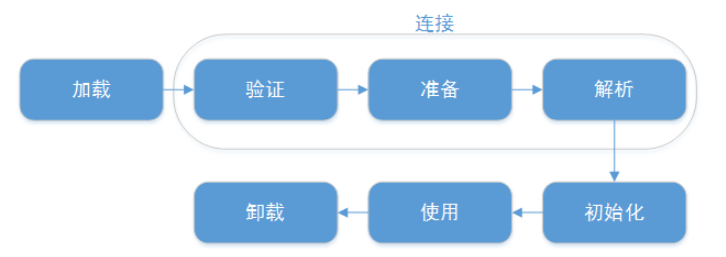

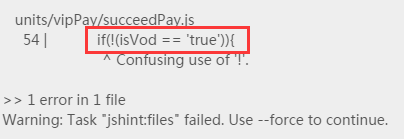





还没有评论,来说两句吧...